Android编程绘制圆形图片的方法
本文实例讲述了Android编程绘制圆形图片的方法。分享给大家供大家参考,具体如下:
效果图如下:
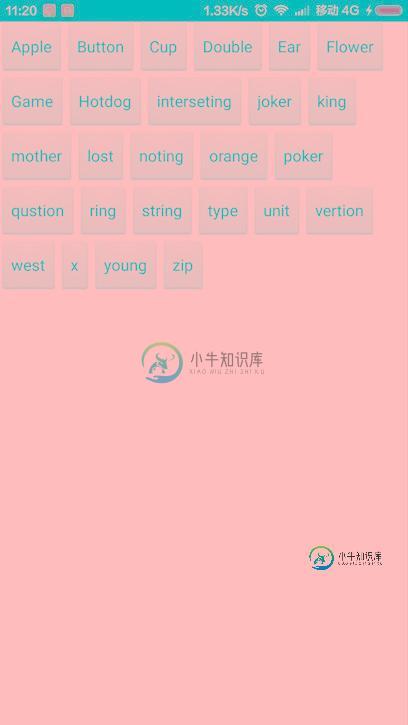
第一步:新建RoundView自定义控件继承View
package com.rong.activity;
import com.rong.test.R;
import android.content.Context;
import android.graphics.Bitmap;
import android.graphics.Bitmap.Config;
import android.graphics.BitmapFactory;
import android.graphics.Canvas;
import android.graphics.Color;
import android.graphics.Paint;
import android.graphics.PorterDuff;
import android.graphics.PorterDuffXfermode;
import android.util.AttributeSet;
import android.widget.ImageView;
/**
* 利用Xfermode制作一个圆形图片
*
* @author 徐荣
*
*/
public class RoundView extends ImageView {
/**
* 画笔
*/
private Paint mPaint;
/**
* 原型图
*/
private Bitmap src;
/**
* 遮罩层
*/
private Bitmap mask;
public RoundView(Context context, AttributeSet attrs) {
super(context, attrs);
// 初始化画笔
mPaint = new Paint();
mPaint.setAntiAlias(true);
// 拿到原型图
src = BitmapFactory.decodeResource(getResources(), R.drawable.ml);
}
@Override
protected void onSizeChanged(int w, int h, int oldw, int oldh) {
super.onSizeChanged(w, h, oldw, oldh);
// 图片的遮罩,为什么要在这里面初始化遮罩层呢?因为在这个方法里Width()和Height()才被初始化了
mask = Bitmap.createBitmap(getMeasuredWidth(), getMeasuredHeight(), Config.ARGB_4444);
}
@Override
protected void onDraw(Canvas canvas) {
super.onDraw(canvas);
// 设置画布的颜色为透明
canvas.drawColor(Color.TRANSPARENT);
// 划出你要显示的圆
Canvas cc = new Canvas(mask);
cc.drawCircle(getMeasuredWidth() / 2, getMeasuredHeight() / 2, getMeasuredHeight() / 2, mPaint);
// 这个方法相当于PS新建图层,下面你要做的事就在这个图层上操作
canvas.saveLayer(0, 0, getMeasuredWidth(), getMeasuredHeight(), null, Canvas.ALL_SAVE_FLAG);
// 先绘制遮罩层
canvas.drawBitmap(mask, 0, 0, mPaint);
// 设置混合模式
mPaint.setXfermode(new PorterDuffXfermode(PorterDuff.Mode.SRC_IN));
// 再绘制src源图
canvas.drawBitmap(src, 0, 0, mPaint);
// 还原混合模式
mPaint.setXfermode(null);
// 还原画布,相当于Ps的合并图层
canvas.restore();
}
}
第二步 新建布局文件Activity_main.xml
<?xml version="1.0" encoding="utf-8"?> <RelativeLayout xmlns:android="http://schemas.android.com/apk/res/android" android:layout_width="match_parent" android:layout_height="match_parent" android:background="#ffffff" android:orientation="vertical" > <com.rong.activity.RoundView android:layout_width="160dp" android:layout_height="160dp" android:layout_centerInParent="true" /> </RelativeLayout>
运行!
更多关于Android相关内容感兴趣的读者可查看本站专题:《Android开发入门与进阶教程》、《Android基本组件用法总结》、《Android视图View技巧总结》、《Android布局layout技巧总结》及《Android控件用法总结》
希望本文所述对大家Android程序设计有所帮助。
-
本文向大家介绍php绘制圆形的方法,包括了php绘制圆形的方法的使用技巧和注意事项,需要的朋友参考一下 本文实例讲述了php绘制圆形的方法。分享给大家供大家参考。具体实现方法如下: php绘图的基本步骤,有四步(php.ini里的 extension = php_gb2.dll 组件首先需要启用) 1、创建画布; 2、画出所需要的图像(圆、直线、矩形、扇形、弧线.......); 3、输出到网页,
-
本文向大家介绍C#正方形图片的绘制方法,包括了C#正方形图片的绘制方法的使用技巧和注意事项,需要的朋友参考一下 本文实例为大家分享了C#绘制正方形图片的的具体代码,供大家参考,具体内容如下 以上就是本文的全部内容,希望对大家的学习有所帮助,也希望大家多多支持呐喊教程。
-
本文向大家介绍js绘制圆形和矩形的方法,包括了js绘制圆形和矩形的方法的使用技巧和注意事项,需要的朋友参考一下 本文实例讲述了js绘制圆形和矩形的方法。分享给大家供大家参考。具体如下: 这里使用js来绘制圆形和矩形,支持选择图形的背景颜色,同时可设置圆角矩形、半径、正圆、矩形、正方形这几个选项。或许这些图形你不需要,但重要的是让你学会JavaScript绘制图形的方法,这是要表达的核心。 运行效果
-
可以使用包的相应方法在图像上绘制各种形状,如圆形,矩形,线条,椭圆,多段线,凸起,多段线,多段线。 可以使用类的方法在图像上绘制一个圆形。 以下是这种方法的语法 - 该方法接受以下参数 - mat - Mat对象,表示要在其上绘制圆的图像。 point - 代表圆中心的对象。 radius - 表示圆的半径的整型变量。 scalar - 表示圆的颜色的标量对象(BGR)。 thickness -
-
虽然HTML5的画布API未提供直接绘制圆形的方法,但我们一定可以通过绘制一个完全闭合的圆弧来创建这样一个方法。 图1-3 绘制圆弧 绘制步骤 按照以下步骤,在画布的中央绘制一个圆: 1. 定义2D画布上下文: window.onload = function(){ var canvas = document.getElementById("myCanvas"); var conte
-
本文向大家介绍Android实现圆形图片或者圆角图片,包括了Android实现圆形图片或者圆角图片的使用技巧和注意事项,需要的朋友参考一下 Android圆形图片或者圆角图片的快速实现,具体内容如下 话不多说直接上code xml文件布局 初始化控件之后用工具类加载 //第一个参数上下文,第二个控件名称,第三个图片url地址,第四个参数圆角大小 ViewUtils.loadImageRadius(

